ひたすらDAWの使い方を試行錯誤してるワタクシです。
そこで見つけた方法をアウトプットすることで我が身の力にしようとしてますが・・・
今回は「音声分離」と「ピッチ調整」です。
なんと、このStudio one Pro7は「音声分離」が単体のソフトで可能なのです!!
びっくりしました!!
って事でやっていきます!!
音声分離とピッチ調整
音声分離って何?
って疑問に思う人は少ないと思いますが、ボーカルやギター・ドラムなどの色々な音が合わさって一つの曲になってます。
その合わさって聞いてる曲を、それぞれの楽器パートに分けてあげよう!!と言う作業です。
ワタクシの目的としては
ボーカルの抽出
ですね。
これを行うと、ボーカルの歌声が消えた楽曲のみの音源が出来上がります。
いわゆる「カラオケ」みたいな感じですね。
普通?は分離しようと思うと「SpectraLayers」みたいなソフトが必要になってきますが、なんとStudio one Pro7では標準搭載されてます!!
専用ソフトではないのでドラム構成を別々の音にすることは不可ですが(多分)、ボーカルの抽出は可能です。
素晴らしい・・・
そして「歌ってみた」に必須?とも言える「ピッチ調整」は「 Celemony」の「Melodyne」というピッチ調整ソフトがバンドルされてきます。
これでピッチ調整も可能となります!!
ちなみに「Performer Lite」と言うDAWで有ればピッチ調整は標準機能として搭載されてます。
なので、「歌ってみた」をやってみたい!!って考えてるのであれば、必需品とも言われるオーディオインターフェイスは「Performer Lite」がバンドルされてる商品を購入したほうが出費が抑えられるかもしれませんね。
こう言うのです。
ただ、音声分離とか色々とやってみたい!!
と、考えてるのであれば安いオーディオインターフェイス+Studio one Pro7がオススメです!!
DAWの中でもダントツにお手頃価格で音声分離もピッチ調整も可能ですしね!!
で、音声分離を行った後にピッチ調整ソフトで音程を表示させて、本人が歌ってるピッチと自分が歌ったピッチとを比較して、練習も可能です!!
これが面白いんだな~
曲の取り込み
CDなどを持ってる場合はCDから取り込んでも大丈夫かと思いますが、パソコンを起動させてたらネット接続されてると思うのでネットから取り込んだ方が早いですね・・・
ワタクシは主に「Amazonプライムミュージック」から取り込んでます。
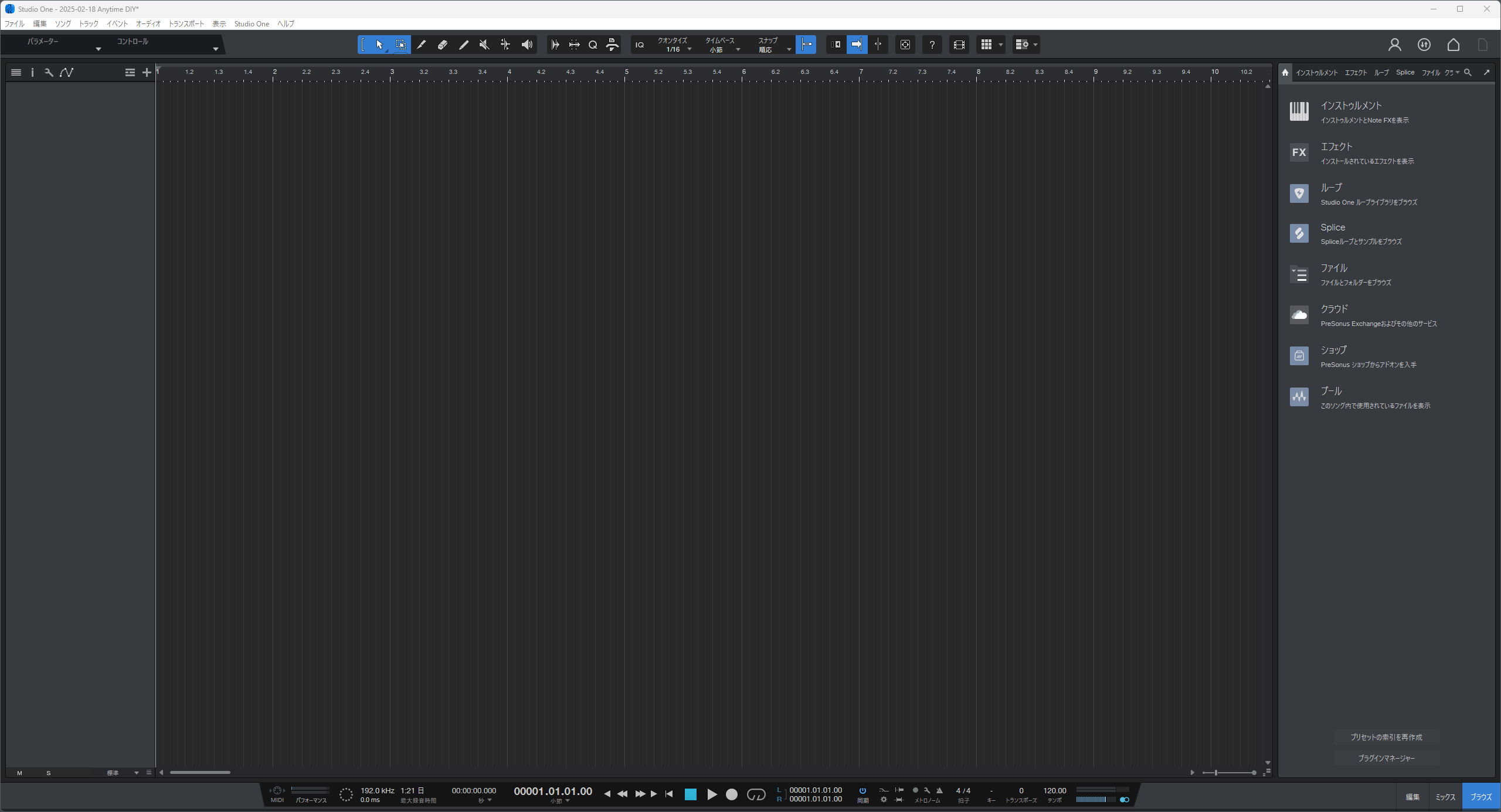
初期画面ですね。
曲を取り込む為に
「LoopBack」
のトラックを作ります。
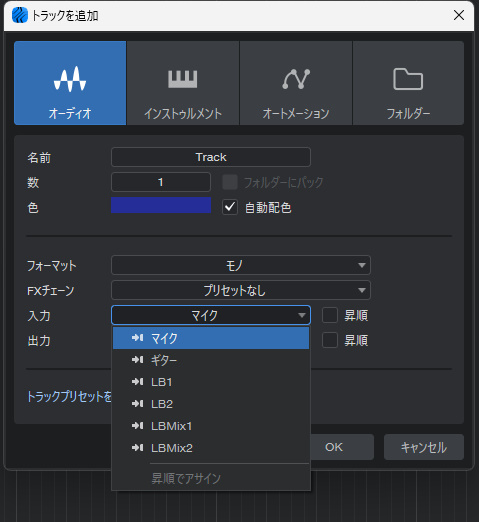
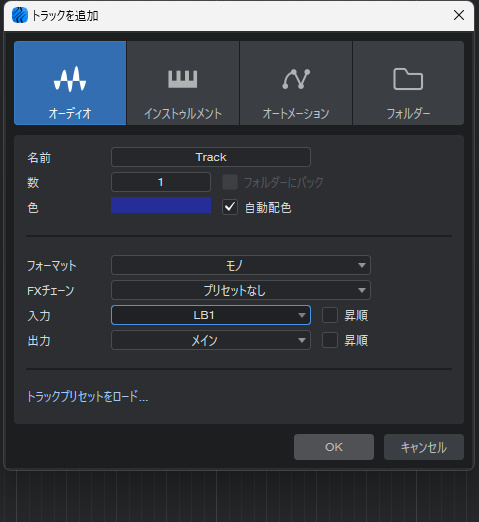
ループバックMixにするとマイクの音声も入ってしまうので注意しましょう!!
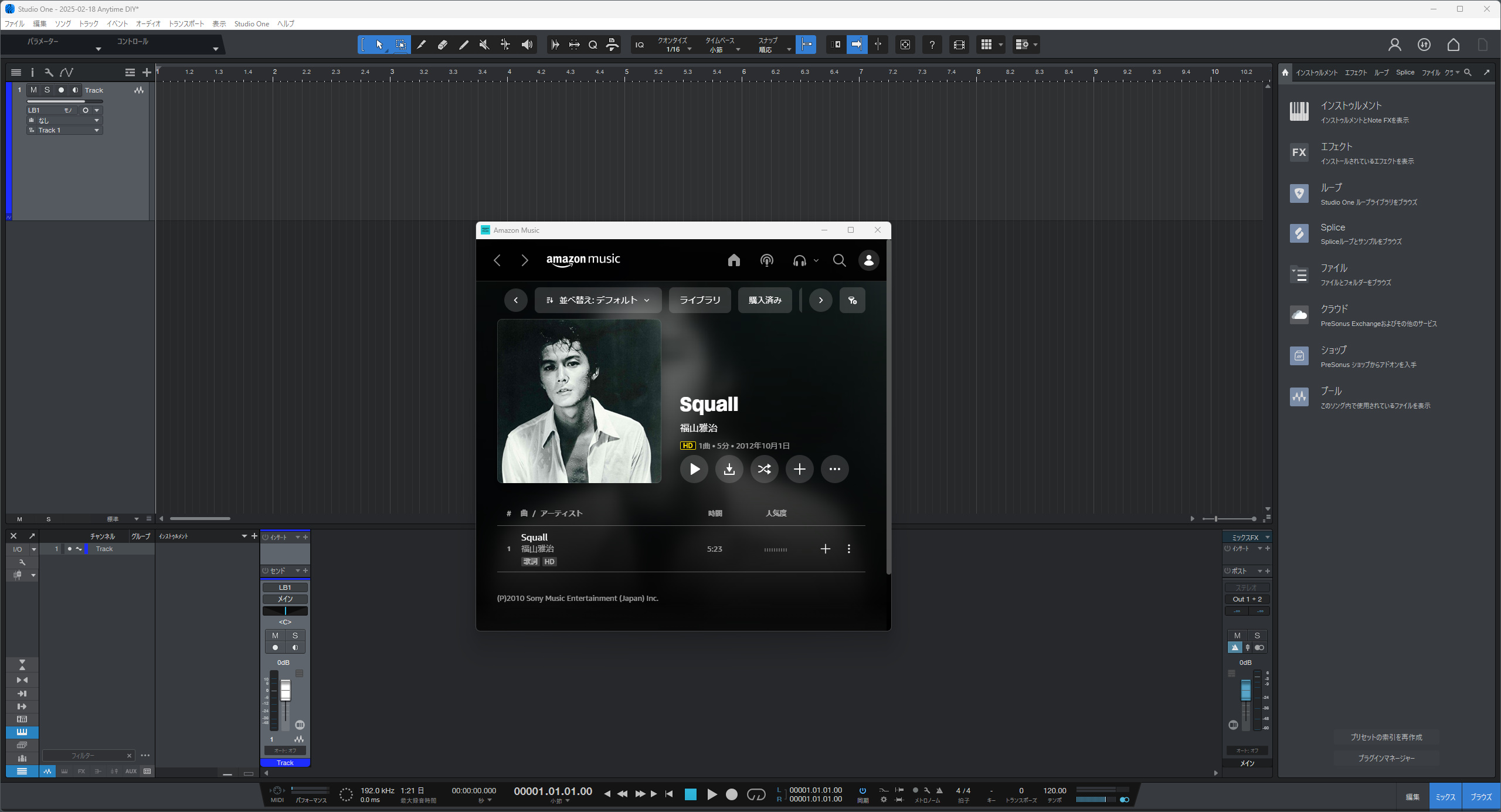
再生する曲を選びます。
録音する前の注意点ですが、トラックのフェーダーは下げて一度スピーカーかヘッドフォンなどで音の確認を行いましょう。
レベルが高いと音が歪みます。
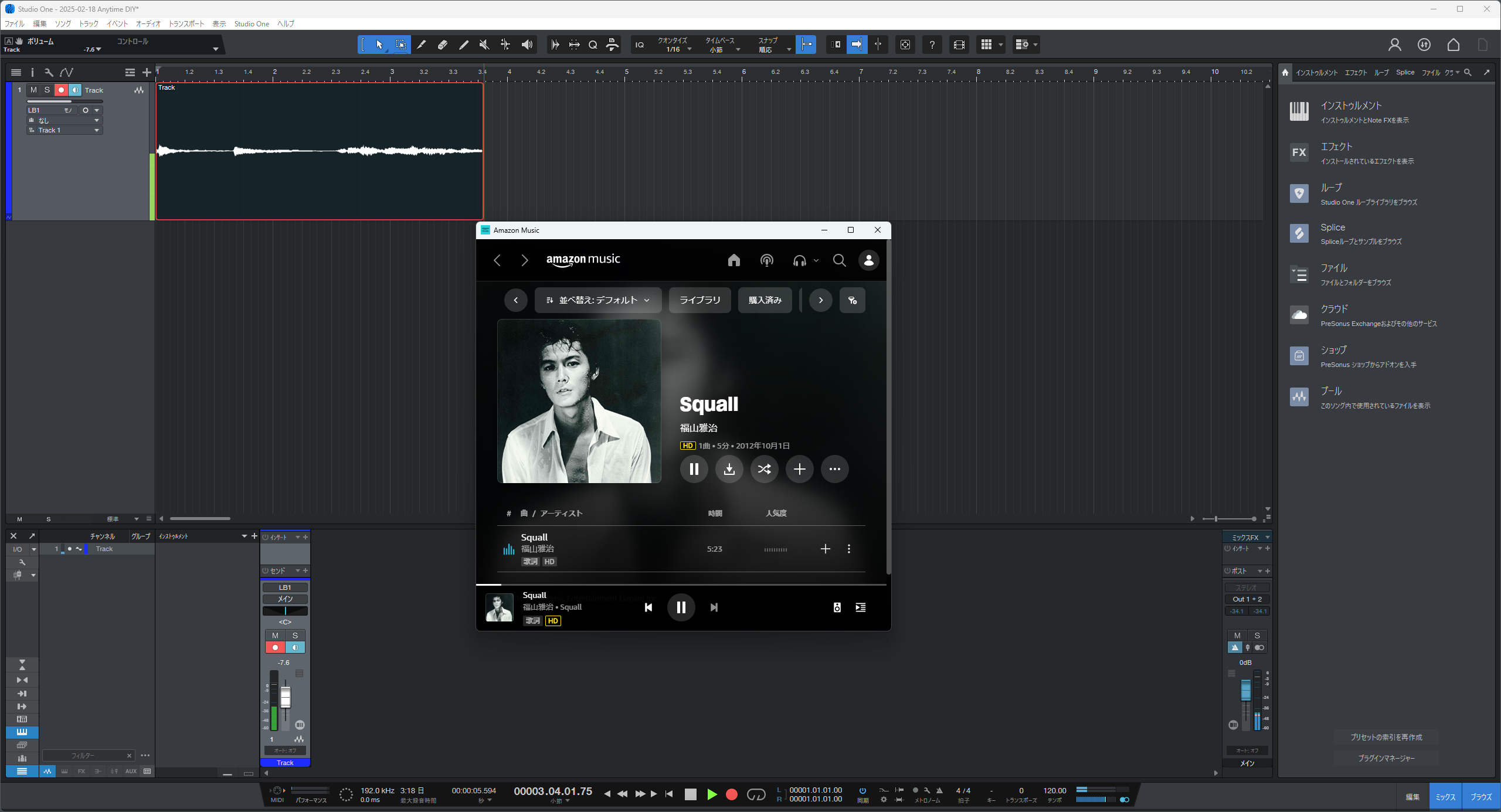
録音できました!!
次にこの音源を分離します。
ステム
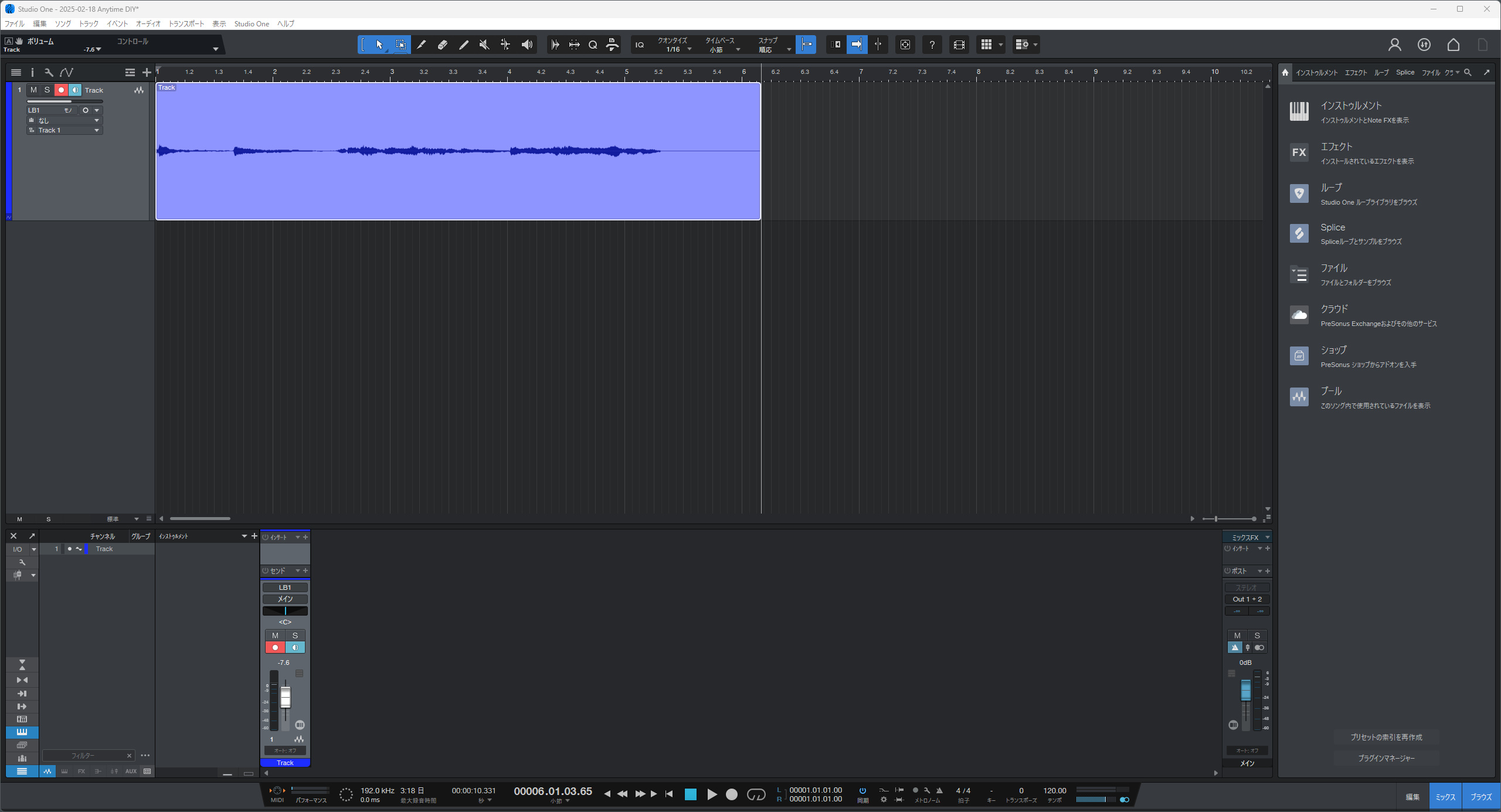
取り込んだトラックを選択します。
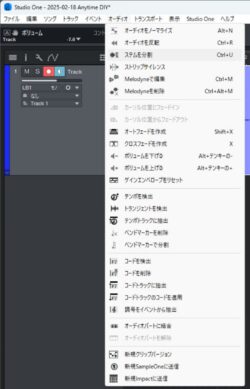
オーディオ
↓
ステムを分離
を選択します。
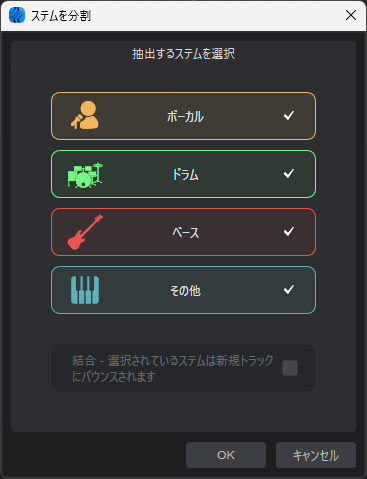
すると上の画面が出てくるので、基本はそのままで「OK」で良いかと思います。
曲の長さやパソコンのスペックなどで分離にかかる時間は変化するかと思います。
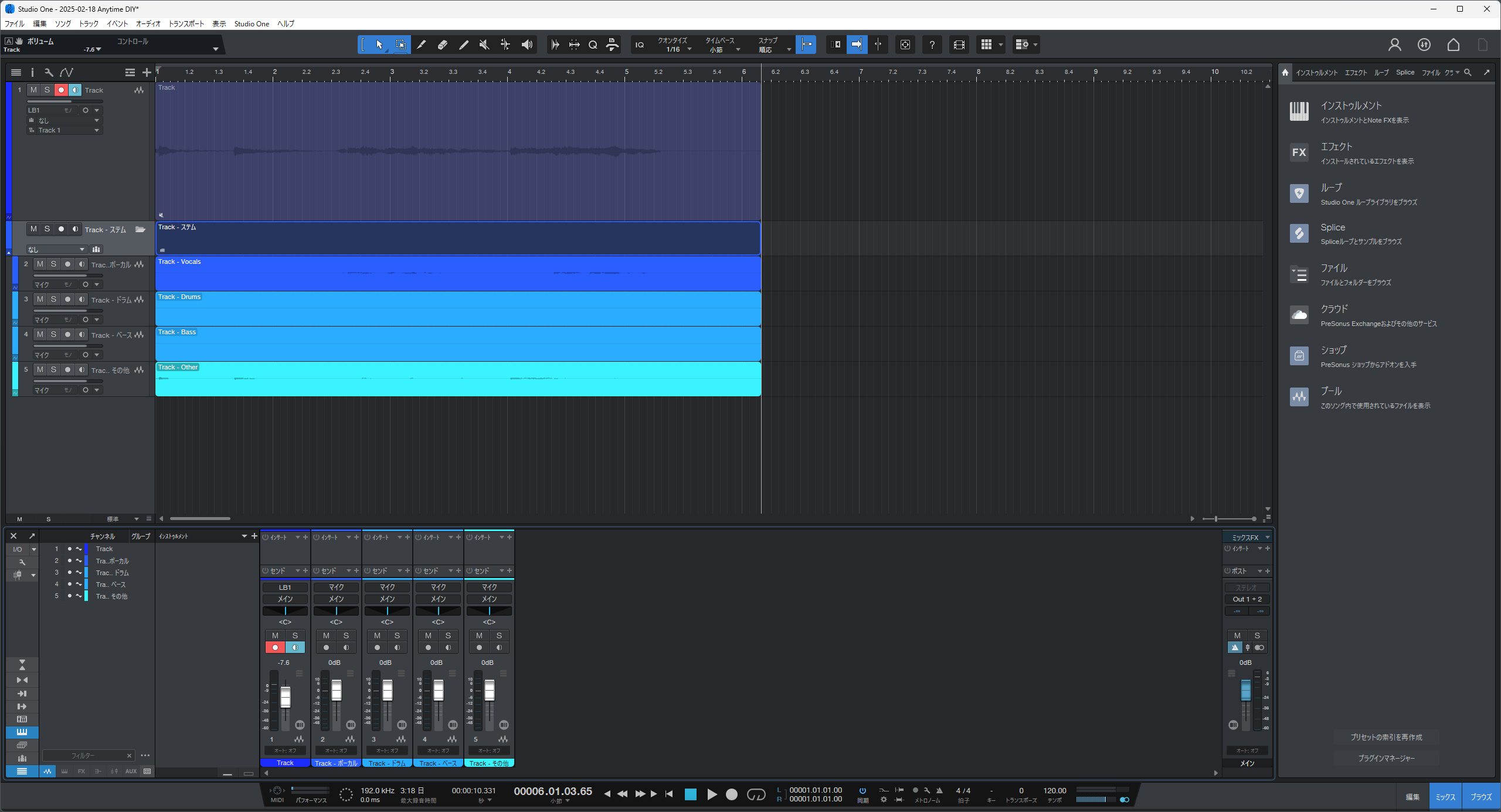
分離完了です!!
完全にくっきりハッキリと分離できる訳では無いですが、十分です!!
気になるので有ればノイズ除去などで消せば大丈夫かと思いますが、練習用なので問題ないです。
分離しても、そのままネットにアップしたりの行為は
「著作権」
などに抵触します!!
絶対に止めましょう!!
偉そうに言ってますが、もしかすると先に上げたAmazonミュージックの画面も福山雅治さんの画像が映ってるので「肖像権?著作権?侵害」に該当したりして・・・
このボーカルの音源を使用してピッチ表示させてあげます。
Melodyne
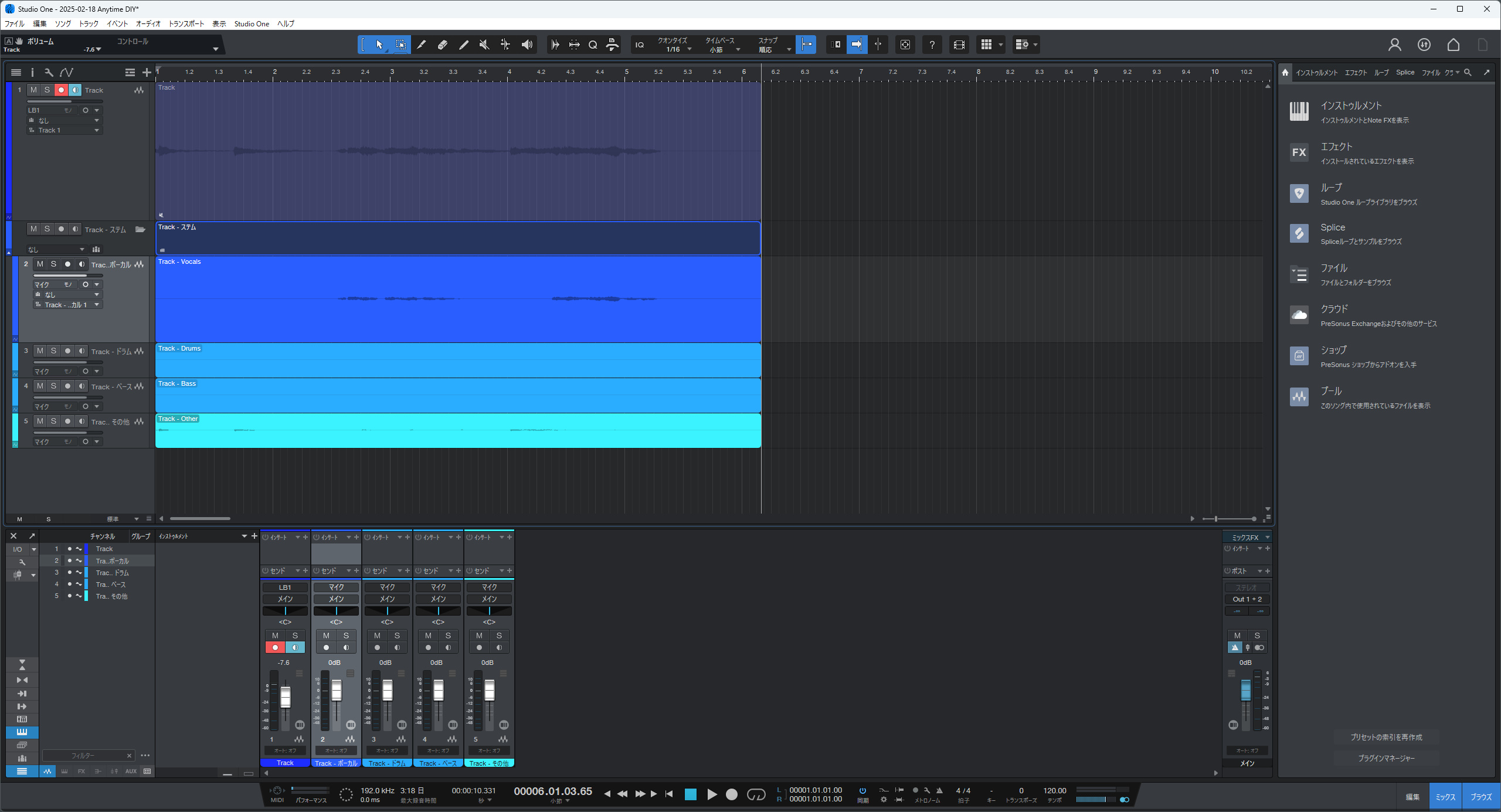
この状態だとトラックが未選択状態なので、トラックを選択してあげます。
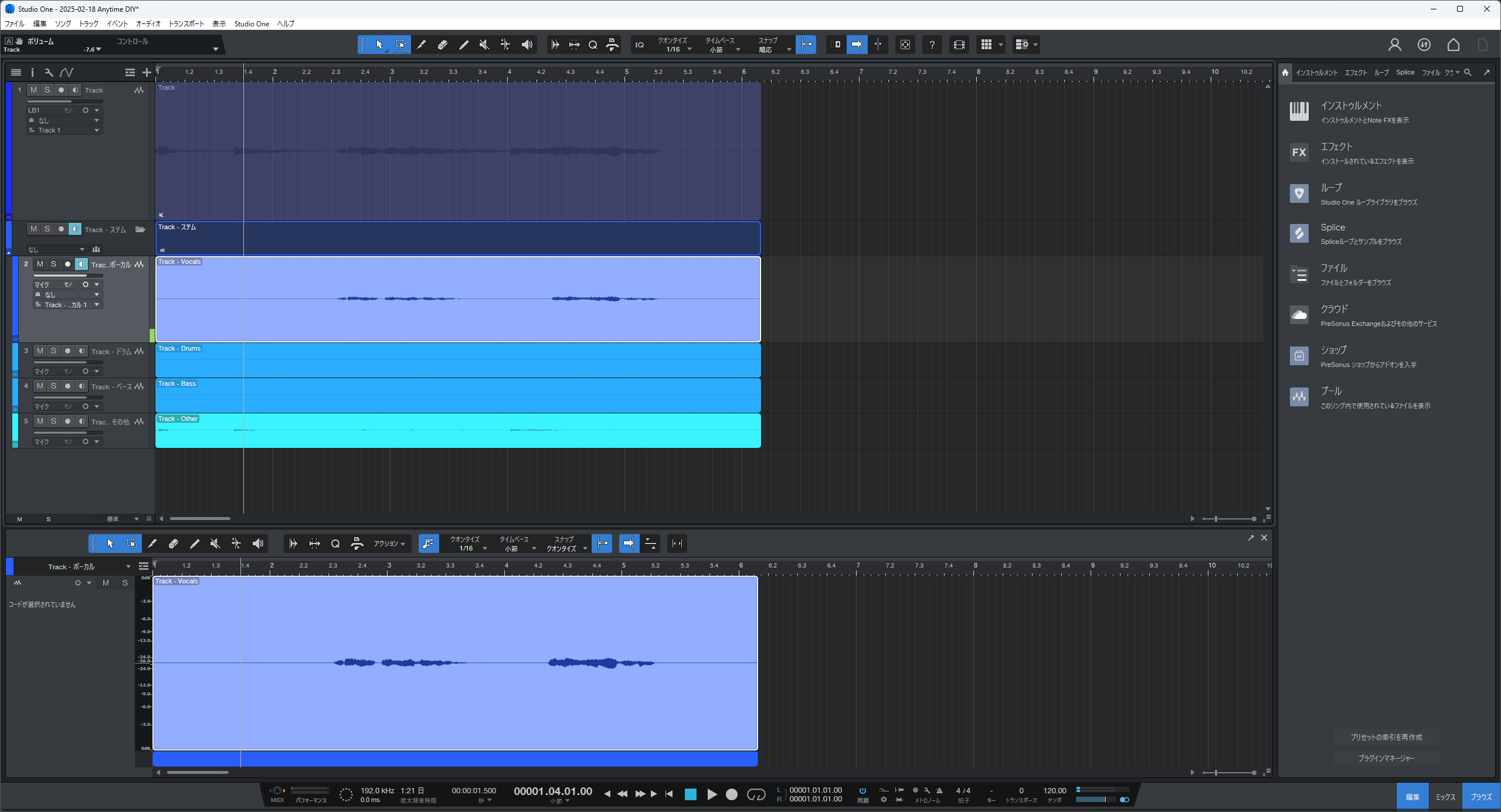
ボーカルのトラックの色が変わったらOKです。
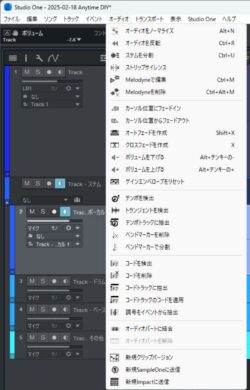
オーディオ
↓
Melodyneで編集
を選択します。

ピッチが表示されました!!
もし、サウンドバイトみたいな音源を取り込んだときの表示になる場合は
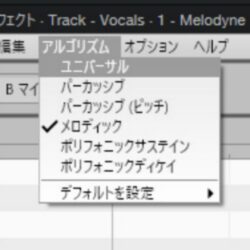
Melodyneのメニューにある「アルゴリズム」が「ユニバーサル」になってると思います。
メロディックなど違うアルゴリズムを選択するとピッチ表示されます。
これが少し分かりにくいので
あれ?ピッチ表示されないぞ・・・
と悩みました・・・
歌ってみよう!!
後は新規トラックを作成して歌うのみ!!
録音したらピッチ表示させて音程があってるか?声が途切れてないか?
などの確認ができます!!
本物のピッチと自分の歌声のピッチが比較できるのは面白いです!!
アカペラで歌ってもいいし、ボーカル以外の音源を再生しながら歌声を録音しても良いし(音源は録音しない)遊び方は自由です!!
もっと細かく分離したい場合は違うソフトが必要になってきますが、十分過ぎる機能ですね!!
よき音楽ライフを!!
ではでは・・・

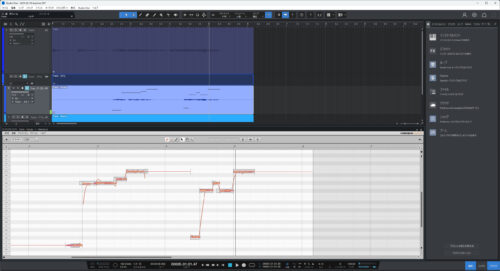
コメント